Comment déplacer les cellules vers le bas et coller les valeurs copiées dans Excel ?
Dans Excel, la fonction de copier-coller est souvent utilisée dans votre travail quotidien, et l'insertion de lignes vierges ne fait pas exception. Cependant, si vous souhaitez copier et coller des cellules au-dessus d'une plage spécifique comme le montre la capture d'écran ci-dessous, il vous faudra peut-être d'abord insérer des lignes vides, puis copier et coller les cellules de manière classique, ce qui peut être un peu fastidieux. Dans cet article, je vais vous montrer une méthode rapide pour déplacer les cellules vers le bas et coller directement les valeurs.
Déplacer les cellules vers le bas et copier
Déplacer les cellules vers le bas et copier
Il existe une fonction appelée Insérer les cellules copiées dans Excel, qui permet d'insérer rapidement les valeurs copiées au-dessus de la cellule sélectionnée.
1. Sélectionnez les valeurs des cellules que vous souhaitez copier et insérer au-dessus d'autres cellules, puis appuyez sur Ctrl + C pour les copier. Voir la capture d'écran :
2. Ensuite, rendez-vous sur la première cellule de la plage où vous souhaitez insérer les valeurs copiées, faites un clic droit pour afficher le menu contextuel, et choisissez Insérer Cellules copiées. Voir la capture d'écran :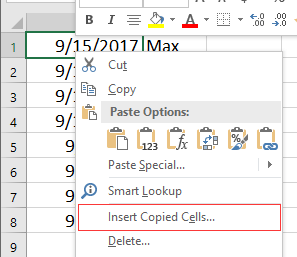
3. Ensuite, cochez Déplacer les cellules vers le bas l'option dans la fenêtre Collage spécial (Si vous souhaitez insérer les valeurs copiées à gauche de la plage, cochez l'option Déplacer les cellules vers la droite ), puis cliquez sur OK. Voir la capture d'écran :
Les valeurs copiées ont maintenant été insérées.

Découvrez la magie d'Excel avec Kutools AI
- Exécution intelligente : Effectuez des opérations sur les cellules, analysez les données et créez des graphiques, le tout piloté par des commandes simples.
- Formules personnalisées : Générez des formules adaptées pour rationaliser vos flux de travail.
- Codage VBA : Écrivez et implémentez du code VBA sans effort.
- Interprétation des formules : Comprenez facilement des formules complexes.
- Traduction de texte : Surmontez les barrières linguistiques dans vos feuilles de calcul.
Meilleurs outils de productivité pour Office
Améliorez vos compétences Excel avec Kutools pour Excel, et découvrez une efficacité incomparable. Kutools pour Excel propose plus de300 fonctionnalités avancées pour booster votre productivité et gagner du temps. Cliquez ici pour obtenir la fonctionnalité dont vous avez le plus besoin...
Office Tab apporte l’interface par onglets à Office, simplifiant considérablement votre travail.
- Activez la modification et la lecture par onglets dans Word, Excel, PowerPoint, Publisher, Access, Visio et Project.
- Ouvrez et créez plusieurs documents dans de nouveaux onglets de la même fenêtre, plutôt que dans de nouvelles fenêtres.
- Augmente votre productivité de50 % et réduit des centaines de clics de souris chaque jour !
Tous les modules complémentaires Kutools. Une seule installation
La suite Kutools for Office regroupe les modules complémentaires pour Excel, Word, Outlook & PowerPoint ainsi qu’Office Tab Pro, idéal pour les équipes travaillant sur plusieurs applications Office.
- Suite tout-en-un — modules complémentaires Excel, Word, Outlook & PowerPoint + Office Tab Pro
- Un installateur, une licence — installation en quelques minutes (compatible MSI)
- Une synergie optimale — productivité accélérée sur l’ensemble des applications Office
- Essai complet30 jours — sans inscription, ni carte bancaire
- Meilleure valeur — économisez par rapport à l’achat d’add-ins individuels